Creare un modulo di contatto con Google Form
- Vai su Google Forms
- Seleziona Modulo Vuoto sotto a Crea un nuovo modulo
- Aggiungi un titolo al tuo modulo
- Cambia il tipo di domanda
- Attiva l’opzione Obbligatorio nell’angolo in basso a destra
- Fai clic sul simbolo + Aggiungi domanda
- Ripeti questo processo per ogni domanda
- Fai clic sul pulsante Pubblica
Tutorial interattivo passo-passo
I moduli di contatto svolgono un ruolo cruciale per qualsiasi attività. Quando i visitatori del tuo sito web hanno domande o preoccupazioni o desiderano mettersi in contatto con te, i moduli di contatto lo rendono possibile. Per fortuna, creare un modulo di contatti per il tuo sito web con Google Form è semplice e alla portata di chiunque.
Continua a leggere per scoprire perché i moduli di contatto sono importanti per la tua attività e come realizzarli con Google Forms (così come con un’alternativa per la creazione di moduli molto utile).

Cerchi la migliore alternativa a Google Forms?
Jotform offre una soluzione completa per creare moduli che è compatibile con i dispositivi mobili e con più integrazioni rispetto a qualsiasi altra piattaforma. Ti permette di raccogliere pagamenti, automatizzare i processi, ottenere lead e molto altro ancora.
Your form can not be migrated.
Please ensure that your form URL is correct and that your form is set to “public” before attempting to migrate it again.
Perché i moduli di contatto sono essenziali per il tuo sito web
Ogni sito web dovrebbe avere un modulo di contatto. È il canale digitale diretto attraverso il quale i visitatori possono comunicare con il tuo brand. Includere moduli di contatto sul tuo sito e renderli facilmente accessibili sono passi essenziali per facilitare una comunicazione aperta con i tuoi utenti e clienti.
Grazie a questi moduli, gli utenti possono chiarire dubbi e risolvere problemi, ma soprattutto rappresentano una grande opportunità per generare lead. Anche il modulo di contatto più semplice può diventare un’occasione per il tuo brand di entrare in contatto con potenziali clienti, rendendoli vitali per la tua presenza online.
Cosa devi sapere sui moduli di contatto
Prima di creare un modulo di contatto, dovresti capire come funzionano nel dettaglio. Ecco alcune domande frequenti sui moduli di contatto per aiutarti a iniziare:
- Cosa sono i moduli di contatto? I moduli di contatto sono moduli digitali progettati per permettere agli utenti di comunicare direttamente con il tuo team o la tua azienda.
- Cosa dovrebbe contenere un modulo di contatto? I moduli di contatto includono tipicamente campi per informazioni come nome e cognome, indirizzo email e commenti o domande.
- Come posso incorporare il mio modulo di contatto in una pagina web? È possibile incorporare i moduli di contatto utilizzando diverse integrazioni, oppure tramite codici embed, iframe e altri strumenti simili.
Capendo come usare al meglio i moduli di contatto, potrai ottenere più valore da ogni messaggio ricevuto e assicurarti di raccogliere le informazioni giuste.
Come raccogliere le informazioni di contatto con Google Forms
Puoi usare Google Forms per raccogliere informazioni di contatto. Utilizzando un modulo di contatto, avrai accesso a tutte le risposte fornite dagli utenti direttamente nel modulo. Basta cliccare sulla scheda Risposte in alto nell’editor del modulo per visualizzarle. A seconda dei campi che includi, Google Forms può raccogliere nomi, email, numeri di telefono e altro.
Come creare un modulo “Contattaci” con Google Forms
Creare un modulo di contatto con Google Form è relativamente semplice e richiede solo pochi minuti. Ecco una guida rapida per iniziare:
- Vai su Google Forms.
- Seleziona Modulo vuoto sotto a Crea un nuovo modulo per creare un modulo da zero.
- Aggiungi un titolo al tuo modulo, come “Modulo di Contatto”.
- La prima domanda verrà aggiunta automaticamente al modulo. Se hai bisogno di una casella di testo, seleziona Risposta breve tra le opzioni di domanda nel menu a discesa a destra. Poi puoi aggiungere la tua domanda o il nome del campo.
- Abilita l’opzione Obbligatorio nell’angolo in basso a destra per assicurarti che gli utenti rispondano a questa domanda prima di inviare il modulo.
- Per aggiungere una nuova domanda, fai clic sul simbolo + Aggiungi domanda nella barra verticale a destra della tua domanda attuale.
- Ripeti questi passaggi per ogni campo domanda che vuoi aggiungere.
- Una volta completato il modulo, fai clic sul pulsante Pubblica nell’angolo in alto a destra.
Se cerchi un modo ancora più semplice per realizzare questo processo, Google Forms offre anche un modello “Informazioni di Contatto” nella loro galleria di modelli. Sebbene i moduli di contatto Google siano facili da creare, esistono alternative potenti che offrono la stessa comodità e una gamma di funzionalità aggiuntive molto utili.
Jotform offre moduli di contatto più avanzati
I moduli di contatto svolgono una funzione essenziale per il tuo sito web. Tuttavia, senza gli strumenti giusti, potresti non sfruttarne appieno il loro potenziale. Jotform non solo ti consente di creare facilmente moduli di contatto con il loro Costruttore di Moduli con funzione di trascinamento e rilascio dei campi, ma offre anche un’intera suite di funzionalità per aiutarti a massimizzare l’impatto di ogni risposta.
Jotform supporta la crescita della tua azienda grazie a funzionalità avanzate come:
- Più di 400 modelli di moduli di contatto
- Potenti integrazioni, anche con Google Workspace
- Archiviazione e organizzazione automatica dei dati con Jotform Tables
- Analisi avanzata delle risposte tramite il Generatore di Report di Jotform
- Gestione delle risposte con la Posta in Entrata di Jotform
Con queste funzionalità aggiuntive, il tuo team può gestire meglio le risposte, seguire i potenziali clienti e risolvere rapidamente eventuali problemi.
Come creare un modulo di contatto con Jotform
Puoi anche evitare di creare un modulo da zero scegliendo uno dei modelli di moduli di contatto di Jotform, ma crearne uno è molto semplice, basta trascinare e rilasciare gli elementi di cui hai bisogno.
Segui questi semplici passaggi per iniziare a creare il tuo prossimo modulo di contatto:
- Apri il Costruttore di Moduli.
- Se lo preferisci, aggiungi il logo e il nome della tua organizzazione, poi fai clic su Salva.
- Crea un titolo per il tuo modulo di contatto.
- Per aggiungere i campi del modulo, seleziona il pulsante Aggiungi Elemento (+) a sinistra.
- Trascina e rilascia i campi del modulo per organizzarli nell’ordine che preferisci.
- Per modificare l’aspetto del modulo, seleziona il pulsante Designer Modulo in alto a destra.
- Una volta completato il tuo modulo, seleziona il pulsante Pubblica in alto nel Costruttore di Moduli e condividilo utilizzando il metodo che preferisci.
Puoi condividere il tuo modulo di contatto tramite un link diretto, codice QR, codice di incorporamento o persino sui social media. Questo ti permette di raggiungere i tuoi clienti ovunque si trovino e aumentare l’efficacia del tuo modulo.
Creare un modulo di contatto è fondamentale per sviluppare e mantenere una relazione con i tuoi visitatori e clienti. Google Forms offre un metodo facile per crearne uno, ma alternative come Jotform possono renderlo più efficace. Qualunque piattaforma tu scelga, assicurati che il tuo modulo di contatto sia chiaro, intuitivo e facile da usare.
Foto di Vlada Karpovich

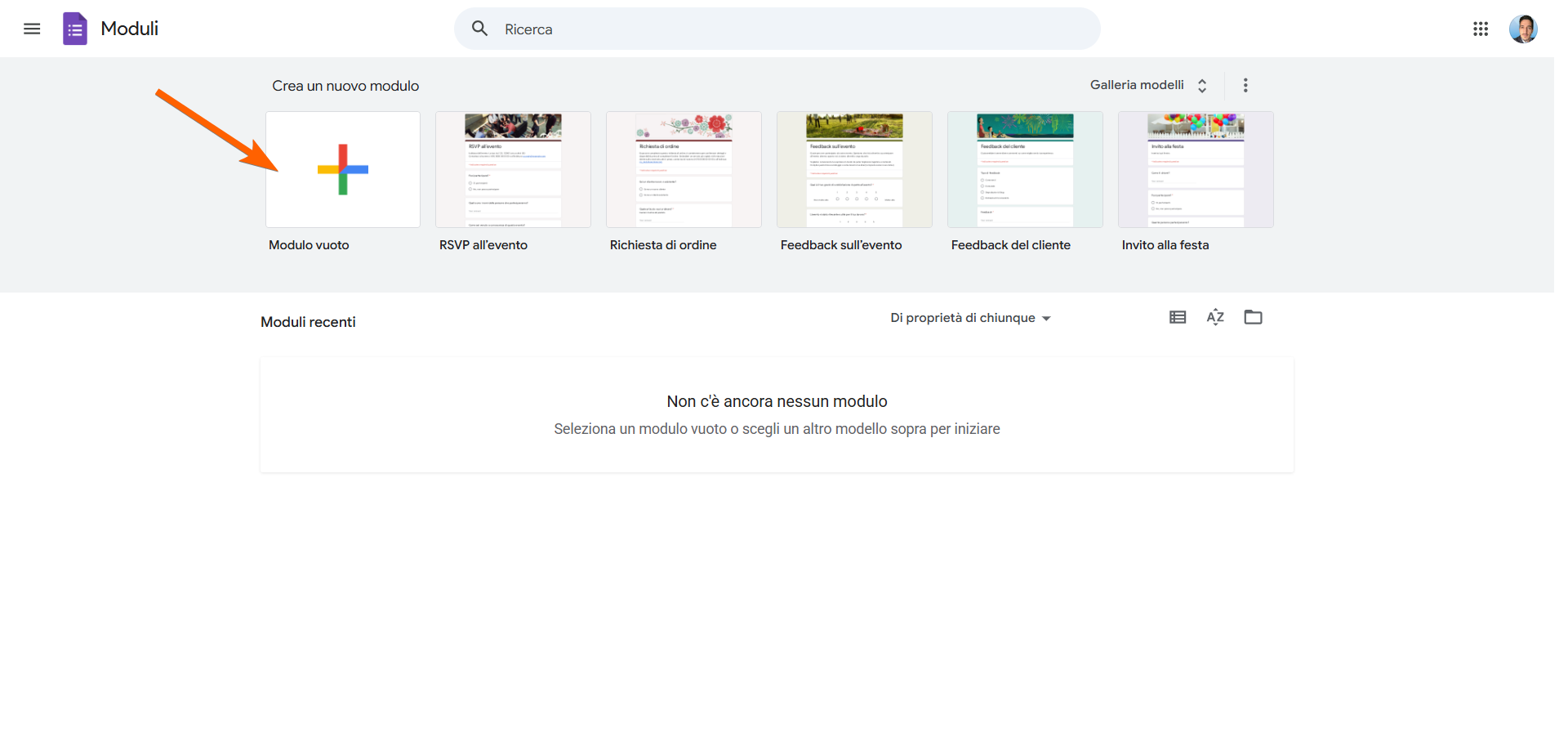
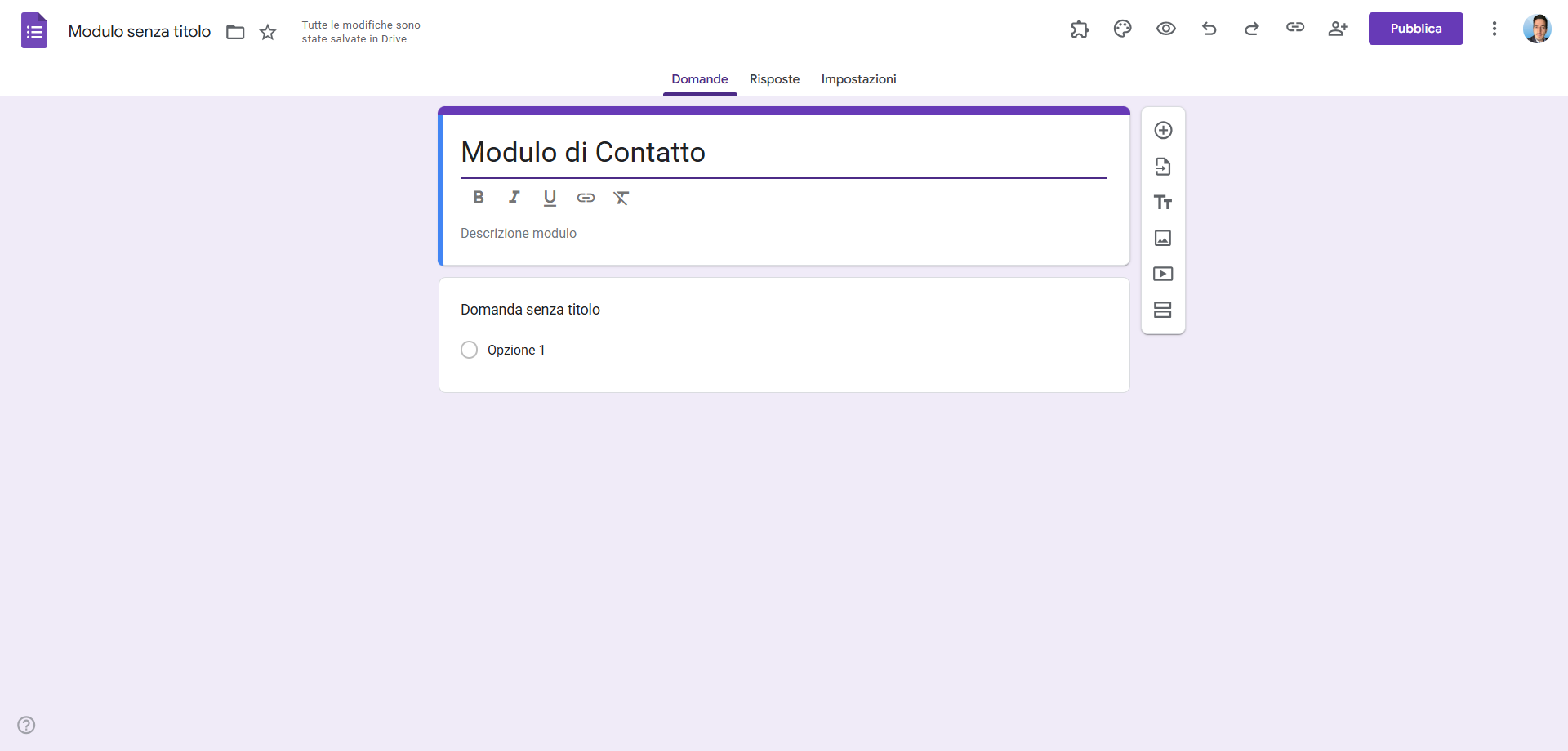
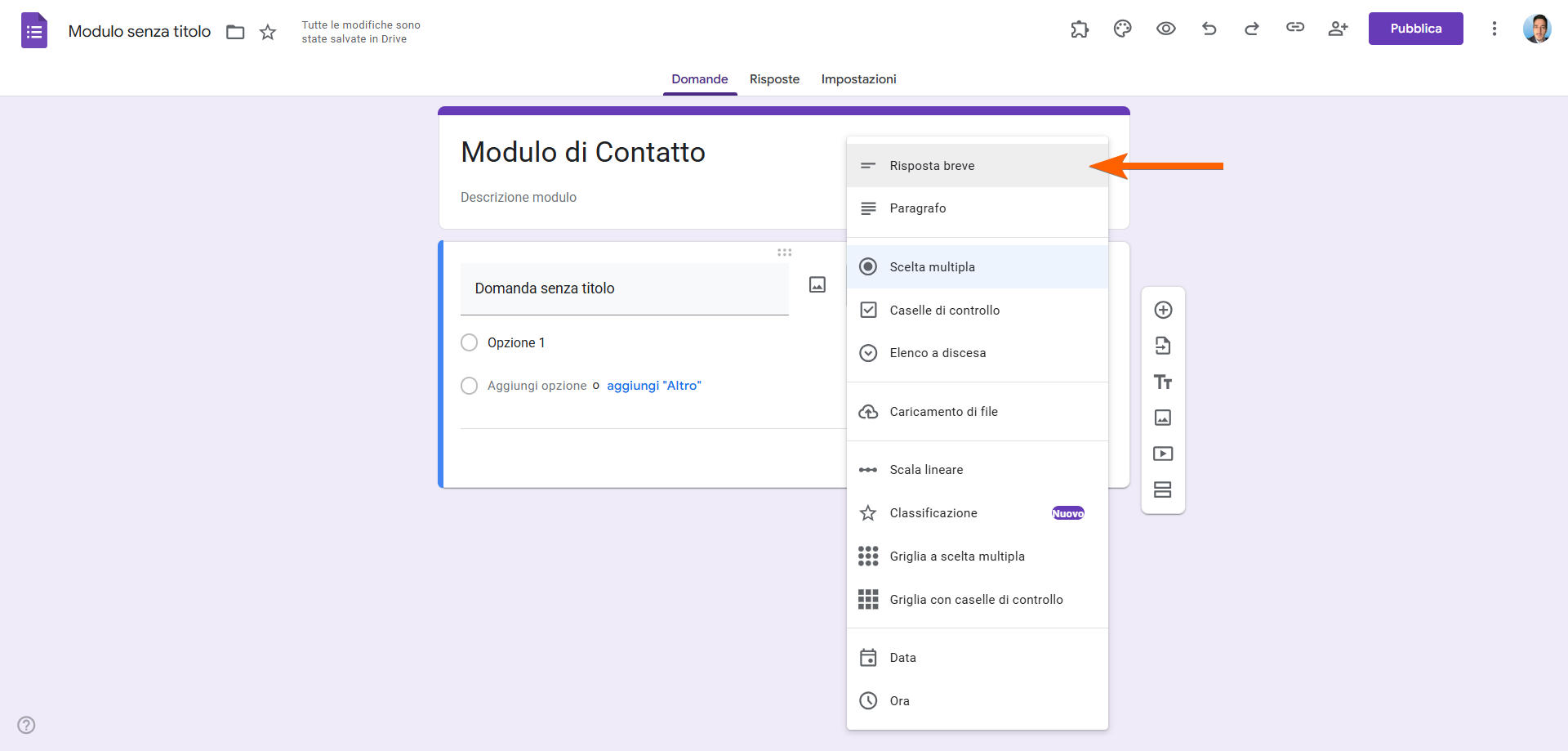
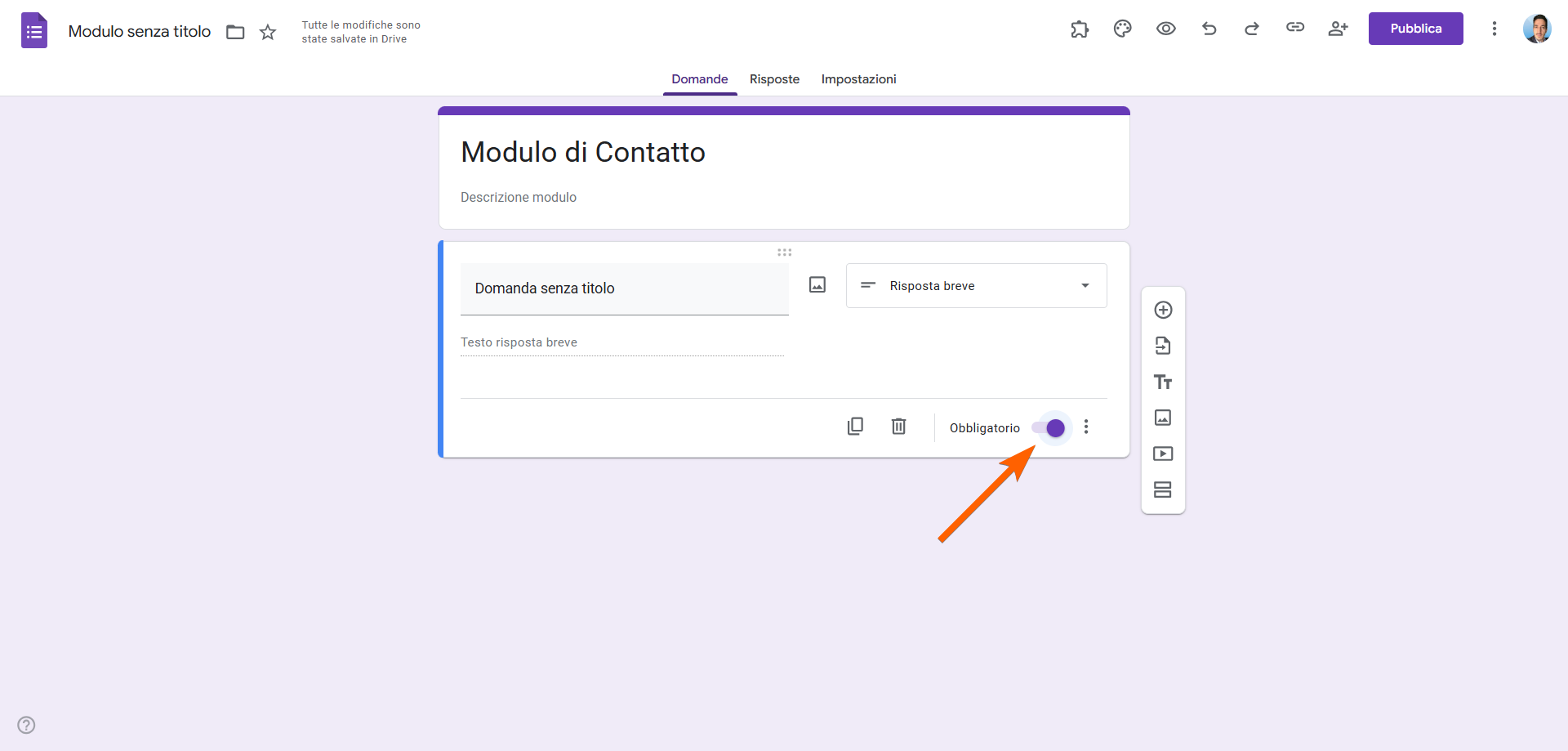
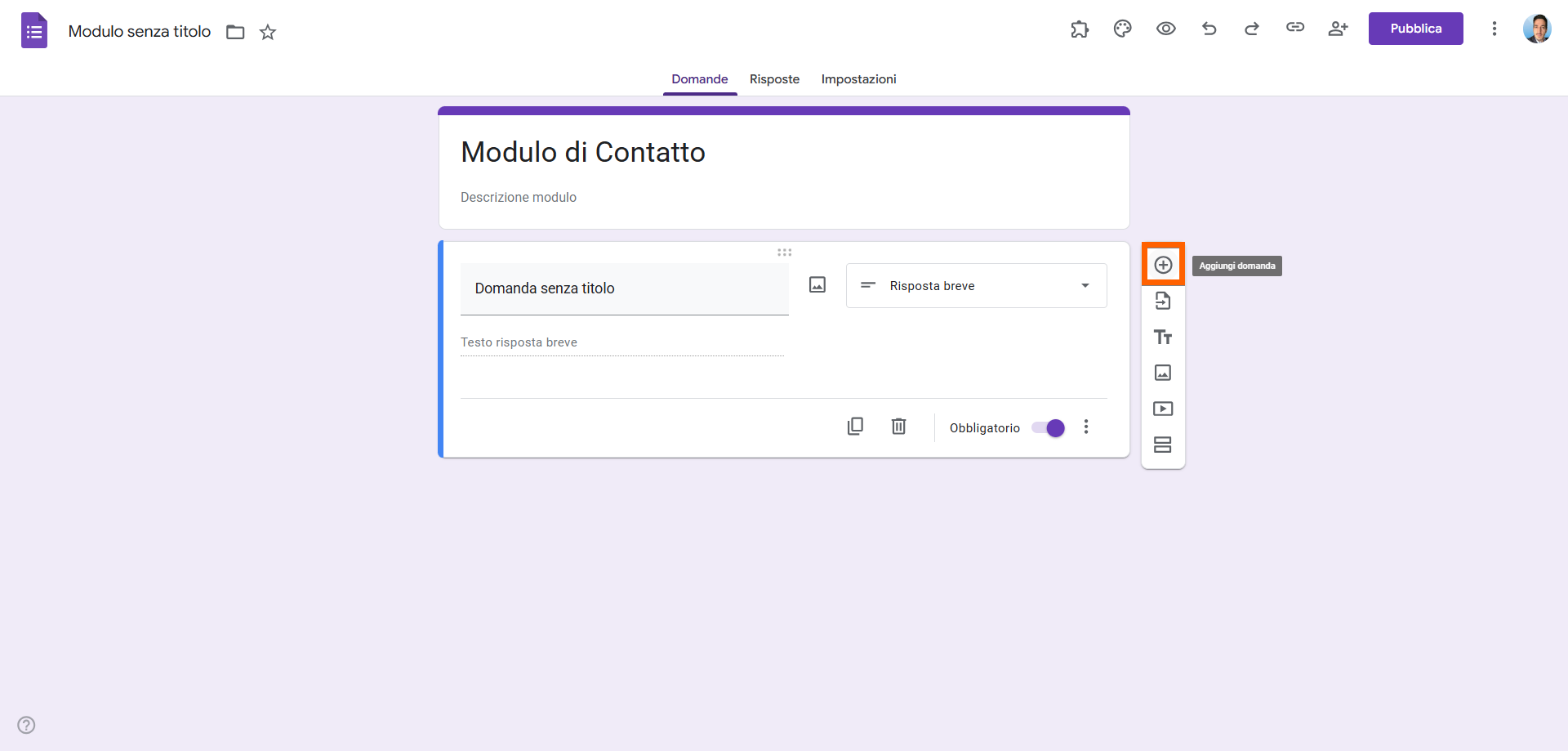












Invia un Commento: